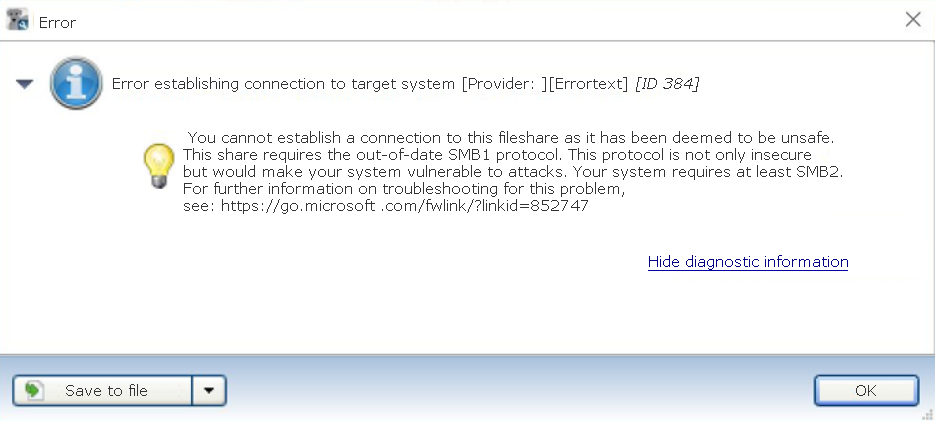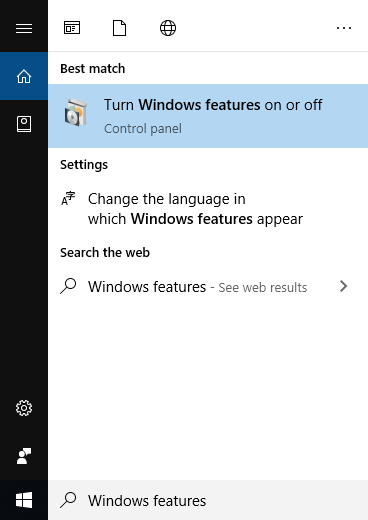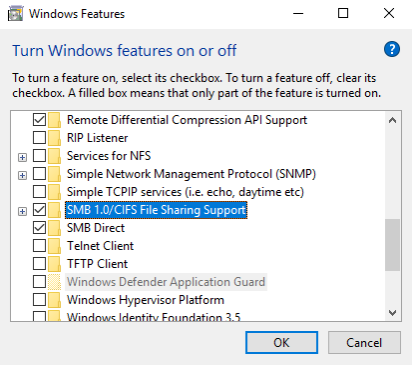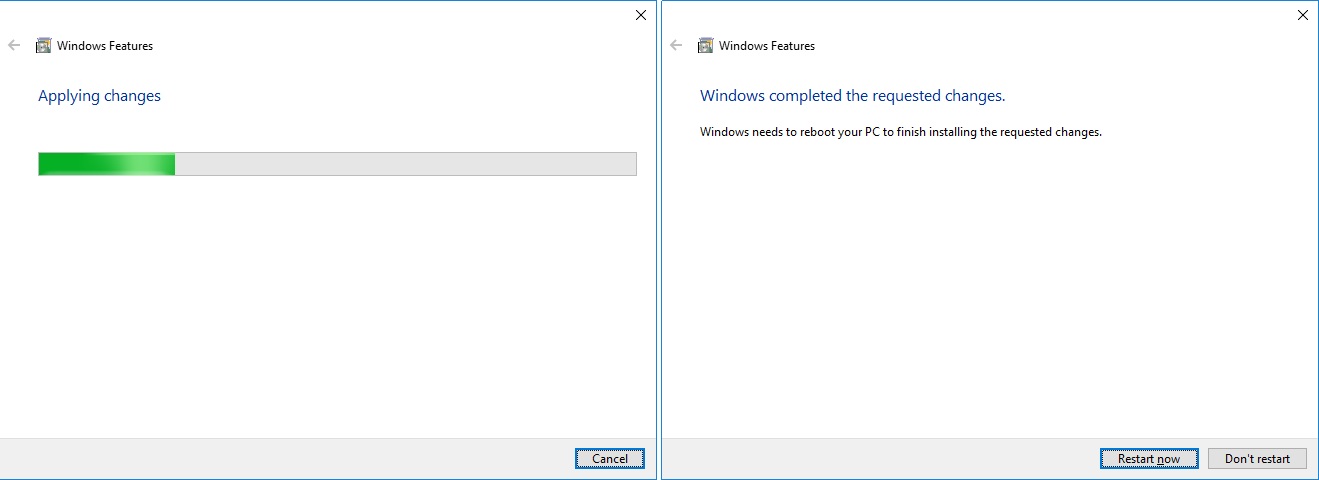上载类型为 UNC(UNC 作业)的作业配置
上载类型为网络 (UNC) 的作业使用 UNC(统一命名约定)协议从共享网络资源执行数据上载。
-
在项目树中选择组件。
- 在菜单选项卡内,单击创建或将组件拖放至作业部分。
-
在作业配置部分中检查,上载类型是否显示为网络 (UNC)。
- 配置以下部分的设置:常规、通知、上载和比较、作业运行后自动创建版本。只有在实施了必要的设置后,才会显示通知和作业运行后自动创建版本部分。
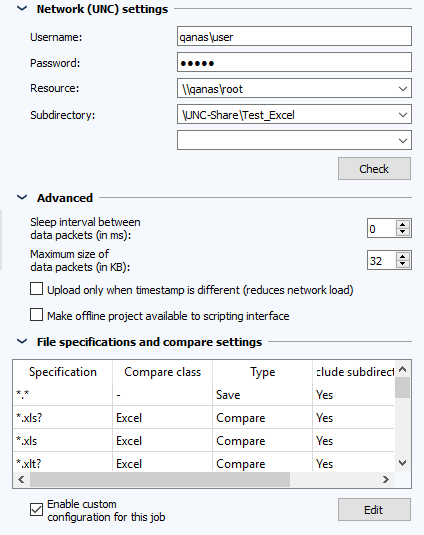
网络 (UNC) 设置部分
- 在用户名和密码字段,输入将用于访问网络资源的人的用户凭证。该用户需要有必要的访问权限。
- 在资源项下,输入您想通过网络访问的计算机名称或 IP 地址。 您可以通过单击检查按钮来检查用户是否可以访问该计算机或输入的计算机和子文件夹组合。如果检查不成功,作业也会失败。
- 如果这些细节已经保存在 FTP 服务器的子目录中,请在子目录字段中输入子目录的路径。
 有了这些登录信息,您应该能够访问该子目录。
有了这些登录信息,您应该能够访问该子目录。
 octoplant 每项作业最多支持 10 个子目录。
octoplant 每项作业最多支持 10 个子目录。
只有当您输入子目录后,才不仅会显示备份中 FTP 服务器上的整个路径,而且还会显示路径中最近期的目录。
例如:
服务器上的路径:/folder1/subdirectory1/*
备份构成:Archive.zip/*
如果您输入多个子目录,整个目录结构都将被包括在备份中。
例如:
服务器上的路径:/Directory1/subdirectory1/subdirectory2 和 /directory1/subdirectory1/1234
备份构成:Archive.zip/directory1/subdirectory1/subdirectory2 和 archive.zip/directory1/subdirectory1/1234
额外部分
- 您可以通过增加数据包之间的睡眠时间和减少数据包的最大尺寸来减少作业造成的网络流量。
 较高的睡眠值和较低的最大数据包大小值将导致作业执行的时间延长。
较高的睡眠值和较低的最大数据包大小值将导致作业执行的时间延长。 - 勾选使用时间戳检查以减少网络流量复选框。将对时间戳而不是文件的内容进行核实。这将确保只有新的和编辑过的文件被上载备份。没有更改的文件将从以前的备份中接管。这将进一步限制网络流量。
- 复选框使脱机项目对脚本界面可用功能能够上载由作业启动的脚本,以访问最新的签入版本。
文件规格和比较设置部分
通常情况下,比较是使用组件的比较设置来执行的。可以在这部分进行具体的作业修改。
下表显示了设定的比较和保存行为。
勾选为此作业启用自定义配置复选框,并单击编辑。在新打开的窗口中为比较和保存进程设置新参数。
配置超时
当上载大量数据时,尽管默认时间被预设为 30 分钟,但仍可能出现超时。此超时值可以针对所有上载类型进行全局调整,也可以为每种上载类型单独进行调整。要根据上载类型调整作业执行的最长时间,按以下步骤进行:
- 启动 AdminClient 并打开作业模块。
- 在菜单中,单击全局作业设置。
- 随即将打开上载特定配置窗口。
- 在左边的导航栏中选择上载类型。
- 选择为该上载类型使用特定超时值复选框。
- 在作业执行的最长时间字段,输入以分钟为单位的时间段。可能的最大值为 540 分钟。
 如果不选择为该上载类型使用特定超时值的复选框,下次更改全局超时值时,此处设置的值将被全局值所覆盖。
如果不选择为该上载类型使用特定超时值的复选框,下次更改全局超时值时,此处设置的值将被全局值所覆盖。
另外,您可以通过 INI 文件 Classes.ini 调整超时。 (进入服务器或代理存档中的路径:..\VD$A\Configuration\Upload\Classes.ini)。
然后,在上载类型特定配置窗口中输入的值将被复制到 INI 文件中。
|
UNC 作业:我怎样才能纠正错误信息:"连接到目标系统时出错" [ID384]"?
在设置 UNC 作业时,在以下情况下会出现错误:
其原因是,操作系统 WinXP SP3 使用 SMBv1 协议。SMBv2 协议是在 Windows Vista 和 Windows Server 2008 中引入的。SMBv3 协议是在 Windows 8 和 Windows Server 2012 中引入的。当您重新安装 Windows 时,出于安全考虑,SMBv1 协议将被停用为标准。SMBv1 的漏洞允许通过网络进行攻击,并在可以通过网络到达的机器上执行恶意代码。
潜在解决方案:
请按以下步骤进行: 1.打开 Windows 特性和功能:
2.激活 SMB1 协议:
3.从互联网下载必要的文件:
4.重新启动您的系统。
|
| 相关主题 |
|---|